VPN이란 무엇인가요? VPN 가상 사설망의 장단점

VPN이란 무엇이며, VPN의 장단점은 무엇일까요? WebTech360과 함께 VPN의 정의와 이 모델 및 시스템을 업무에 적용하는 방법에 대해 알아보겠습니다.
컴퓨터 부팅을 방해하는 문제(예: 블루 스크린 오브 데스(BSoD)) 가 계속 발생하는 경우 에도 아직 해결책이 있습니다. USB 메모리를 준비하면 이 글에서 해결 방법을 알려드립니다.
윈도우를 수리하기 전에
작동하는 Windows 컴퓨터, USB 드라이브, 그리고 안정적인 인터넷 연결이 필요합니다 . 플래시 드라이브는 최소 8GB 이상이어야 합니다. 이 과정에서 드라이브에 있는 모든 데이터가 삭제되므로 기존 파일을 모두 백업해 두세요. 미디어 생성 도구와 OS 이미지를 다운로드하려면 인터넷 연결이 필요하며, 이를 통해 부팅 가능한 USB 드라이브가 생성됩니다.
Windows 부팅 USB 만들기
미디어 생성 도구는 부팅 가능한 USB를 만드는 과정을 안내하는 마법사입니다. 작동 중인 컴퓨터의 Windows 11 다운로드 페이지 에서 다운로드할 수 있습니다. "Windows 11 설치 미디어 만들기" 로 이동하여 "지금 다운로드"를 클릭하세요 .
이제 USB를 작동하는 컴퓨터에 연결하세요. 방금 다운로드한 미디어 생성 도구를 실행하고 이용 약관에 동의하세요. 언어 및 버전 선택 화면에서 모든 설정이 올바른지(예: 영어 , Windows 11 ) 확인하고 다음을 클릭하세요 .
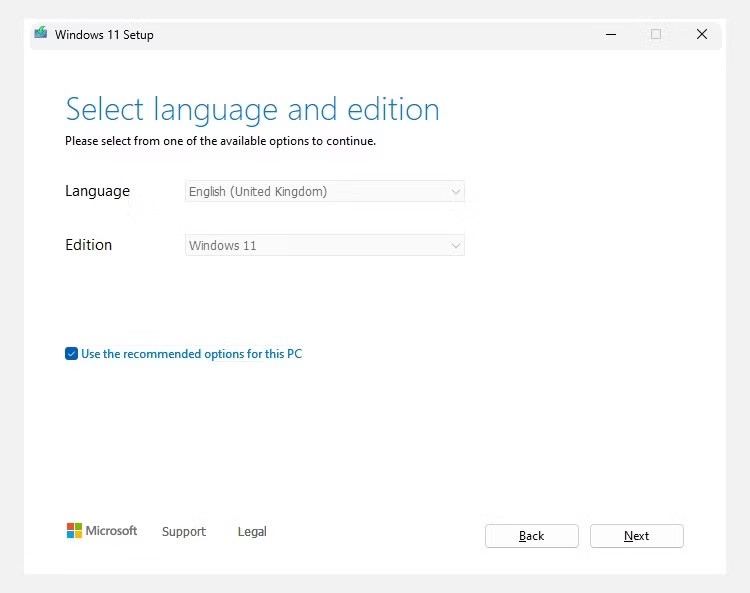
USB 플래시 드라이브를 선택 하고 다음을 클릭합니다 .
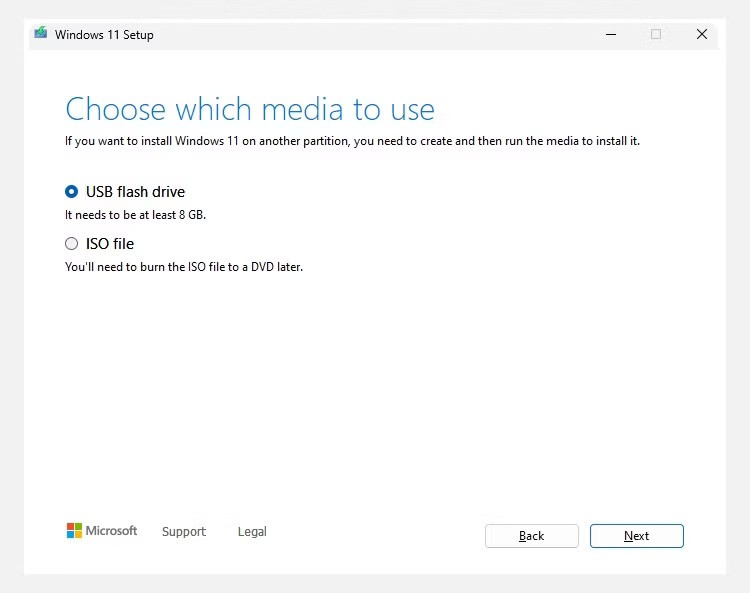
그런 다음, 사용할 USB 드라이브를 선택하세요(이 과정에서 USB 드라이브가 삭제됩니다). 그리고 "다음"을 다시 클릭하세요. 미디어 생성 도구가 설치를 완료할 때까지 기다리세요.
USB에서 Windows 부팅
문제가 있는 컴퓨터에 USB를 연결하고 부팅한 후 BIOS/UEFI 설정을 여는 키를 누르세요. 대부분의 컴퓨터에서는 이 키가 F10 이지만, Esc, Del, F1 또는 F2 키 를 눌러도 됩니다 . 여기에서 USB를 임시 부팅 장치로 선택하세요.
HP 컴퓨터에서는 HP 로고가 표시될 때 ESC 키를 눌러 시작 설정으로 들어가야 합니다. 그런 다음 F9 키를 눌러 부팅 메뉴 화면을 열고 부팅 옵션 목록에서 USB를 선택하세요.
언어, 통화, 키보드를 선택하라는 처음 두 화면에서 "설치 옵션 선택" 화면이 나올 때까지 "다음"을 클릭합니다 . " 내 PC 복구"를 선택 하고 "다음"을 클릭합니다 . 그런 다음 "문제 해결" > "고급 옵션"을 클릭하여 "고급 부팅 옵션" 화면에 액세스합니다.
수리 도구 사용
컴퓨터를 복구하려면 시동 복구 , 시스템 복원 , 명령 프롬프트 , 업데이트 제거 도구만 있으면 됩니다 . 걱정하지 마세요. 사용하기 매우 쉽습니다.
시동 수리
시동 복구는 시동 관련 문제를 해결하는 가장 확실한 방법입니다. 이 도구는 시스템 부팅을 방해하는 문제를 검사합니다. 그런 다음 손상된 시스템 파일, 부트 레코드 및 기타 중요 구성 요소를 복구하여 컴퓨터를 다시 작동시킵니다.
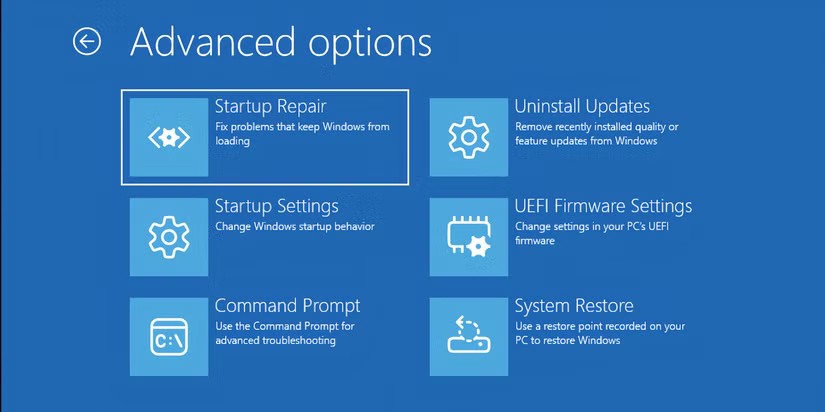
이 기능을 사용하려면 시작 복구를 클릭 하고 복구하려는 운영 체제를 선택하세요. 여러 운영 체제를 동시에 부팅하도록 설정한 경우 두 개 이상의 운영 체제가 표시됩니다.
도구가 PC의 문제 진단을 시작합니다. 복원 지점을 찾으면 문제가 해결되었다는 화면이 나타나고, 컴퓨터를 다시 시작하여 오류가 해결되었는지 확인하기만 하면 됩니다. 시동 복구가 실패하면 다른 옵션을 시도해 볼 수 있습니다.
시스템 복원
시스템 복원을 사용하면 Windows 컴퓨터의 스냅샷인 시스템 복원 지점을 사용하여 컴퓨터를 원래 작동 상태로 복원할 수 있습니다. Windows는 Windows 업데이트 적용, 특정 유형의 소프트웨어 또는 드라이버 설치 등 주요 시스템 변경 전에 이러한 복원 지점을 자동으로 생성합니다. 시스템 복원 지점을 수동으로 생성할 수도 있습니다.
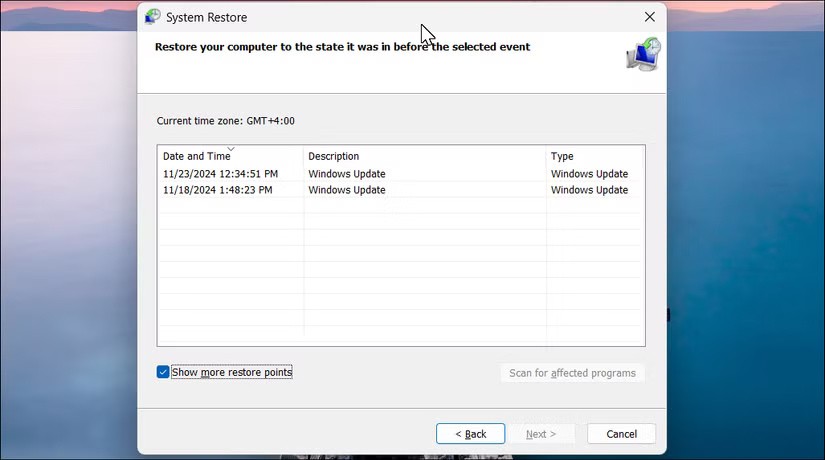
시스템 복원 지점을 사용하려면 ' 시스템 복원'을 클릭하고 마법사의 안내에 따라 복원 지점을 찾아 적용하세요. 이렇게 하면, 특히 최근에 특정 변경 사항으로 인해 문제가 발생한 경우, 컴퓨터가 다시 정상적으로 작동하는 데 도움이 될 수 있습니다.
명령 프롬프트
명령 프롬프트 옵션은 이름에서 알 수 있듯이 Windows의 기본 명령 인터페이스를 엽니다. 컴퓨터가 부팅되지 않을 때 가장 유용한 작업은 SFC 와 DISM 명령을 실행하는 것입니다 . SFC는 손상된 시스템 파일을 검사하여 찾은 파일을 대체하고, DISM은 Windows 시스템 이미지를 복구합니다.
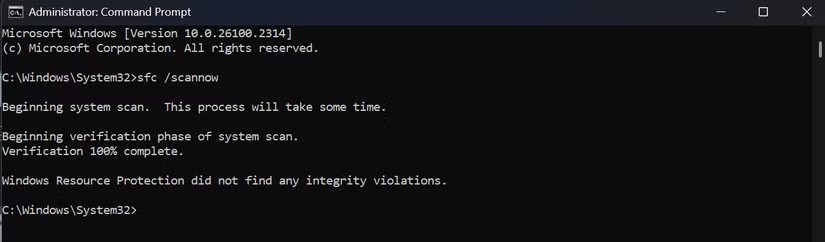
Windows 업데이트 설치 후 문제가 발생한 경우, 업데이트 제거를 클릭하세요 . 최신 품질 업데이트 제거 또는 최신 기능 업데이트 제거를 선택하세요. 품질 업데이트는 보안 문제와 버그를 해결하는 더 작고 빈번한 업데이트인 반면, 기능 업데이트는 새로운 기능과 변경 사항을 도입하는 주요 릴리스(현재 Windows 11 의 경우 1년에 한 번 출시)입니다.
다음으로, Windows용 제거를 클릭하여 업데이트를 제거하세요. 그런 다음 컴퓨터를 다시 시작하여 문제가 해결되었는지 확인하세요.
다른 모든 방법을 시도했는데도 문제가 지속되면 Windows 컴퓨터를 초기화 하여 해결할 수 있습니다 . 다행히 데이터 손실 없이 초기화할 수 있습니다. 하지만 그래도 문제가 해결되지 않으면 Windows를 다시 설치해야 할 수 있으며, 이 경우 모든 데이터와 애플리케이션이 삭제됩니다. Windows를 새로 설치하면 문제가 해결될 수 있지만, 복원하려면 데이터를 백업해야 합니다.
VPN이란 무엇이며, VPN의 장단점은 무엇일까요? WebTech360과 함께 VPN의 정의와 이 모델 및 시스템을 업무에 적용하는 방법에 대해 알아보겠습니다.
Windows 보안은 기본적인 바이러스 차단 이상의 기능을 제공합니다. 피싱, 랜섬웨어 차단, 악성 앱 실행 방지 등 다양한 기능을 제공합니다. 하지만 이러한 기능은 여러 겹의 메뉴 뒤에 숨겨져 있어 쉽게 찾을 수 없습니다.
한번 배우고 직접 시도해보면 암호화가 매우 사용하기 쉽고 일상생활에 매우 실용적이라는 걸 알게 될 겁니다.
다음 글에서는 지원 도구인 Recuva Portable을 사용하여 Windows 7에서 삭제된 데이터를 복구하는 기본 방법을 소개합니다. Recuva Portable을 사용하면 편리한 USB에 저장하여 필요할 때마다 사용할 수 있습니다. 이 도구는 작고 간단하며 사용하기 쉬우며 다음과 같은 기능을 제공합니다.
CCleaner는 단 몇 분 만에 중복 파일을 스캔한 후, 어떤 파일을 삭제해도 안전한지 결정할 수 있도록 해줍니다.
Windows 11에서 다운로드 폴더를 C 드라이브에서 다른 드라이브로 이동하면 C 드라이브의 용량을 줄이는 데 도움이 되고 컴퓨터가 더 원활하게 실행되는 데 도움이 됩니다.
이는 Microsoft의 일정이 아닌 사용자의 일정에 따라 업데이트가 이루어지도록 시스템을 강화하고 조정하는 방법입니다.
Windows 파일 탐색기는 파일 보기 방식을 변경할 수 있는 다양한 옵션을 제공합니다. 시스템 보안에 매우 중요한 옵션 중 하나가 기본적으로 비활성화되어 있다는 사실을 모르실 수도 있습니다.
적절한 도구를 사용하면 시스템을 검사하여 시스템에 숨어 있는 스파이웨어, 애드웨어 및 기타 악성 프로그램을 제거할 수 있습니다.
아래는 새 컴퓨터를 설치할 때 권장하는 소프트웨어 목록입니다. 이를 통해 컴퓨터에 가장 필요하고 가장 좋은 애플리케이션을 선택할 수 있습니다!
플래시 드라이브에 전체 운영 체제를 저장하는 것은 특히 노트북이 없는 경우 매우 유용할 수 있습니다. 하지만 이 기능이 Linux 배포판에만 국한된다고 생각하지 마세요. 이제 Windows 설치를 복제해 볼 때입니다.
이러한 서비스 중 몇 가지를 끄면 일상 사용에 영향을 주지 않고도 배터리 수명을 상당히 절약할 수 있습니다.
Ctrl + Z는 Windows에서 매우 자주 사용되는 키 조합입니다. Ctrl + Z를 사용하면 Windows의 모든 영역에서 작업을 실행 취소할 수 있습니다.
단축 URL은 긴 링크를 정리하는 데 편리하지만, 실제 목적지를 숨기는 단점이 있습니다. 악성코드나 피싱을 피하고 싶다면 무작정 링크를 클릭하는 것은 현명한 선택이 아닙니다.
오랜 기다림 끝에 Windows 11의 첫 번째 주요 업데이트가 공식적으로 출시되었습니다.
VPN이란 무엇이며, VPN의 장단점은 무엇일까요? WebTech360과 함께 VPN의 정의와 이 모델 및 시스템을 업무에 적용하는 방법에 대해 알아보겠습니다.
Windows 보안은 기본적인 바이러스 차단 이상의 기능을 제공합니다. 피싱, 랜섬웨어 차단, 악성 앱 실행 방지 등 다양한 기능을 제공합니다. 하지만 이러한 기능은 여러 겹의 메뉴 뒤에 숨겨져 있어 쉽게 찾을 수 없습니다.
한번 배우고 직접 시도해보면 암호화가 매우 사용하기 쉽고 일상생활에 매우 실용적이라는 걸 알게 될 겁니다.
다음 글에서는 지원 도구인 Recuva Portable을 사용하여 Windows 7에서 삭제된 데이터를 복구하는 기본 방법을 소개합니다. Recuva Portable을 사용하면 편리한 USB에 저장하여 필요할 때마다 사용할 수 있습니다. 이 도구는 작고 간단하며 사용하기 쉬우며 다음과 같은 기능을 제공합니다.
CCleaner는 단 몇 분 만에 중복 파일을 스캔한 후, 어떤 파일을 삭제해도 안전한지 결정할 수 있도록 해줍니다.
Windows 11에서 다운로드 폴더를 C 드라이브에서 다른 드라이브로 이동하면 C 드라이브의 용량을 줄이는 데 도움이 되고 컴퓨터가 더 원활하게 실행되는 데 도움이 됩니다.
이는 Microsoft의 일정이 아닌 사용자의 일정에 따라 업데이트가 이루어지도록 시스템을 강화하고 조정하는 방법입니다.
Windows 파일 탐색기는 파일 보기 방식을 변경할 수 있는 다양한 옵션을 제공합니다. 시스템 보안에 매우 중요한 옵션 중 하나가 기본적으로 비활성화되어 있다는 사실을 모르실 수도 있습니다.
적절한 도구를 사용하면 시스템을 검사하여 시스템에 숨어 있는 스파이웨어, 애드웨어 및 기타 악성 프로그램을 제거할 수 있습니다.
아래는 새 컴퓨터를 설치할 때 권장하는 소프트웨어 목록입니다. 이를 통해 컴퓨터에 가장 필요하고 가장 좋은 애플리케이션을 선택할 수 있습니다!
플래시 드라이브에 전체 운영 체제를 저장하는 것은 특히 노트북이 없는 경우 매우 유용할 수 있습니다. 하지만 이 기능이 Linux 배포판에만 국한된다고 생각하지 마세요. 이제 Windows 설치를 복제해 볼 때입니다.
이러한 서비스 중 몇 가지를 끄면 일상 사용에 영향을 주지 않고도 배터리 수명을 상당히 절약할 수 있습니다.
Ctrl + Z는 Windows에서 매우 자주 사용되는 키 조합입니다. Ctrl + Z를 사용하면 Windows의 모든 영역에서 작업을 실행 취소할 수 있습니다.
단축 URL은 긴 링크를 정리하는 데 편리하지만, 실제 목적지를 숨기는 단점이 있습니다. 악성코드나 피싱을 피하고 싶다면 무작정 링크를 클릭하는 것은 현명한 선택이 아닙니다.
오랜 기다림 끝에 Windows 11의 첫 번째 주요 업데이트가 공식적으로 출시되었습니다.













